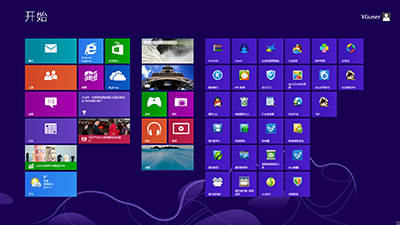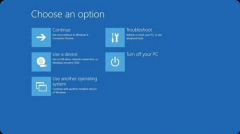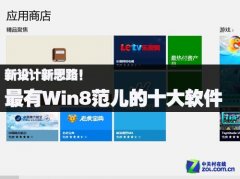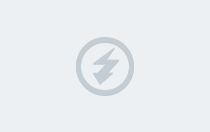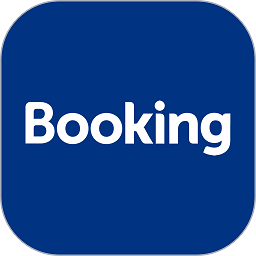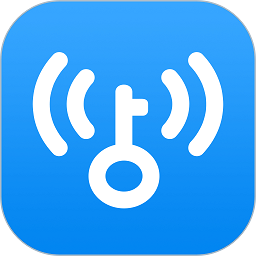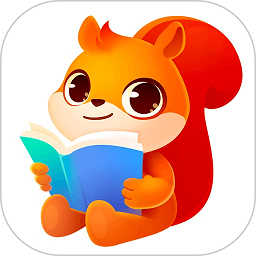介绍win8阅读器使用技巧
核心提示:windows8系统自带的阅读器如何使用?支持PDF/ISO文件格式,googlereader关闭后,你找到合适自己的阅读器了吗?今天绿茶小编要为大家推荐的是windows8阅读器,简单易用,如果你想找一款阅读器那就使用win8阅读器吧!
windows8阅读器直接右键打开方式,选择阅读器,就可以使用内置的PDF工具查看。
通过左右箭头来阅读,右下角处的+-可以缩放。
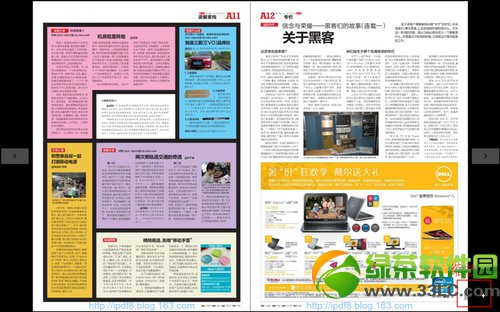
左下角的查找功能,我没理解这个功能如何使用,不管我查询什么功能都失败。
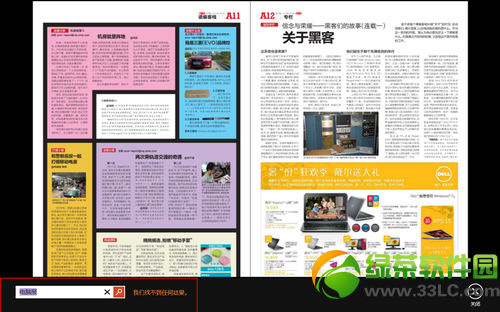
体验了Win8自带的PDF的阅读器,应该说它是一款轻量级的阅读器,功能较单一,和很多专业的软件无法比较,但是只是简单的阅读也足够了,尤其在平板上。
Win8自带虚拟光驱
在Windows7时,微软已经加入了对iso文件的支持,但仅仅是支持刻录光盘,并不支持挂载,到了Win8,这一功能终于原生支持了,右键iso文件,可以看到有装载和刻录光盘选项,我们选择装载。
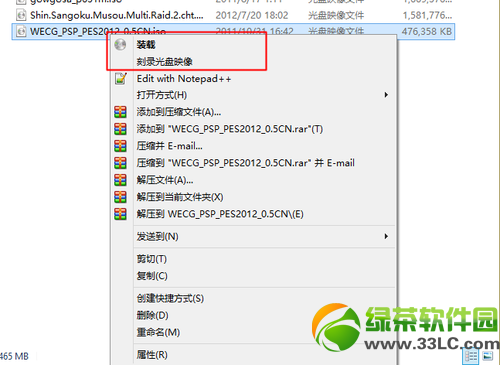
可以看到在可移动存储设备中,找到了刚才加载的这个镜像。
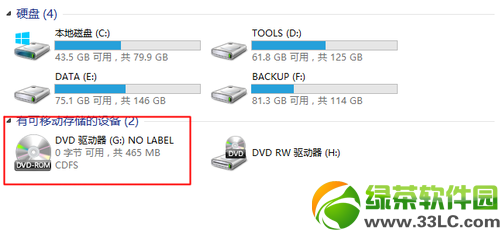
打开之后就可以按照普通文件夹一样对其进行操作了,除此之外,双击任何一个iso文件都可以直接打开,然后后台自动挂载这个镜像,这里我打开了三个,当然不需要的时候,我们右键弹出就可以了。
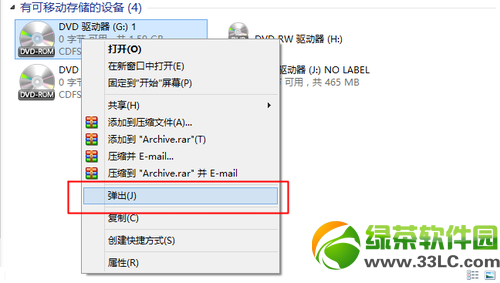
从Win8开始原生支持PDF、ISO,我感觉微软正在一步一步简化我们使用系统的习惯,比如Win8自带的输入法,相比之前,可以说有了很大的改进,还有整合了MSE,我们也不必去下载杀软了,当然还有很多需要改进的地方,比如对视频文件的支持等等,总之,Win8简化了我的生活。
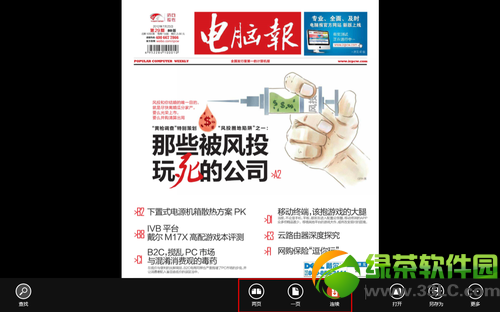
阅读方式可以选择网页,一页和连续三种方式,只有在连续模式中,鼠标滚轮才可以滚动控制文章上下移动,其他两种方式都是横板操作,不管哪一种方式,缩放都需要鼠标点击操作,不是很人性化,可能在触控上缩放会更舒服一些。
我怎么感觉windows8越来越强大了,我们能想到的东西都有了,看win8系统真是越看越喜欢了。